ワードプレステーマの「SANGO」のアイキャッチ画像の最適サイズは:
680×390 px お言われていますが。これじゃ面白くないです。
高さが結構あるので、投稿内に表示した時、ファーストビューのとき、記事の内容全然見えません。画像が邪魔になります。
Table of Contents 目次
わがままを言えば
- 投稿内は横長で、飾り程度、記事内容が割と読めるくらい
- サムネイルは各所で、ちゃんとスクエアにも長方形にもなってくれる
制作の三つのコツ
- サイズは960×320にしましょう!
- 文字は真ん中におきましょう。
- Google Slideで編集しましょう。
使用例
このサイトの記事の例です。
投稿内はきれいに横長:
これはオリジナルの画像です。
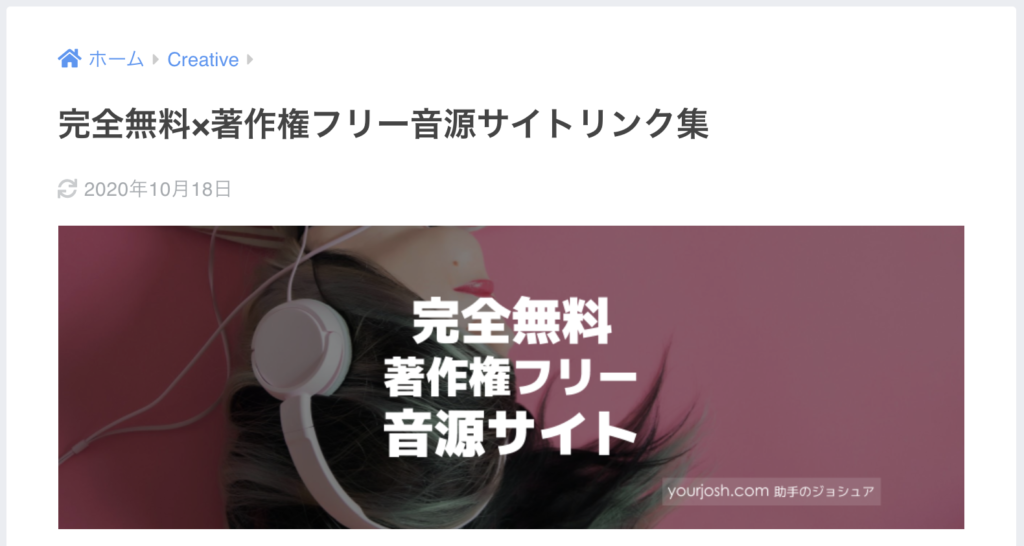
おすすめ記事はきれいな長方形
タイトルの文字も切れてません。
サムネイルはきれいなスクエア:
タイトルの文字も切れてません。
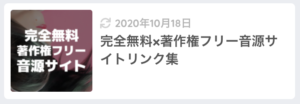
画像サイズについて
高さ320px未満にしない
960×320のアスペクトは3対1の横長。SANGOオフィシャルは、高さ320px以上あればOKとしています。仮に320px未満だと、サムネイルはスクエアに切り取られずに、横長のまま、あのスクエアの中に収まるのです。
こんな感じ。これだとカッコ悪いです。

高さ320px以上にもしない
高さ320pxより大きくするのは無駄なので、320にしましょう。そして3:1の比率は見た目美しいです。
文字の位置とフォントのサイズ
これはGoogle Slideで編集している画面です。2本の縦のガイドで、画面をきれいな三つの正方形に分割しています。
フォントは45ptくらいです。あまり小さすぎると、投稿一覧のスクエアのサムネイル で見づらくなるので、このくらいがちょうどいいと思います。

外側のガイドは、関連記事のサムネイルが切れるところです。幅は558px、高さ320px(ちょうど推奨サイズの680×390と同じアスペクトになるように逆算しています)、本サイトでは、右下にちょうどサイトのURLが入るようにレイアウトしています。
内側のガイドは、投稿一覧のサムネイルが切れるところです。幅は320px
ガイドの簡単で正確な引き方:
- 図形の長方形を選ぶ
- Shiftキー押しながら引くと正方形になる
- スライドの上の縁から下の縁まで引いて、スライドの高さと同じにする
- これで320pxの正方形の出来上がり。
- 正方形を洗濯した状態で、メニューの「配置」→「ページ中央に配置」→「左右」
- これで正方形はスライドの真ん中にきます。
- 左のルーラーからドラッグ&ドロップでガイドを引いて正方形の枠にスナップさせます。
- おれで3分割のガイドの出来上がり。
- 上下の均等に引きたいなら、
- Alt押したまま正方形の高さを調整すると、上下が同じ幅動かせるので、そこに水平のガイドをスナップさせることができます。
Googleスライドを利用する理由
どこからでも編集できるからです。自動保存するし、クラッシュしないし。パワーポイントは強力ではありますが、クラッシュの頻度とクラウドでのアクセスの悪さからすると、選択肢から外れます。
以上。



